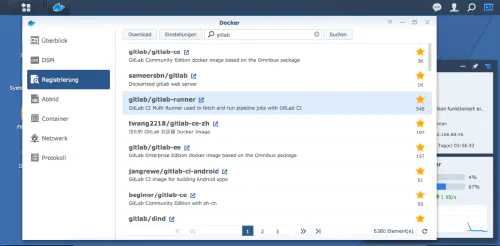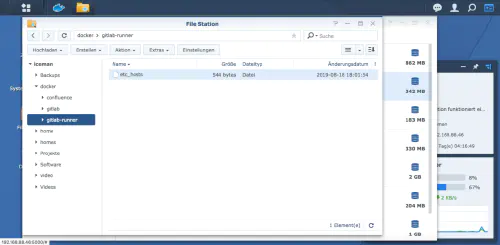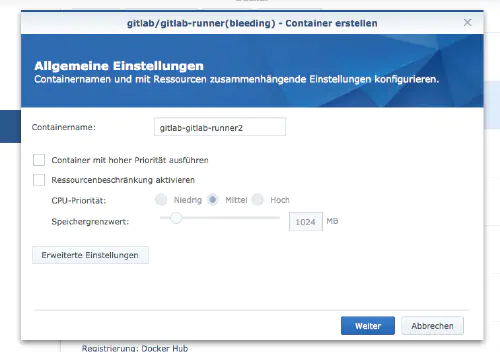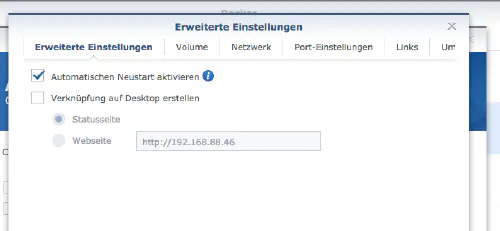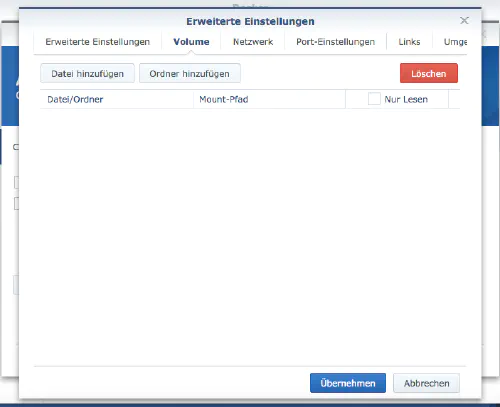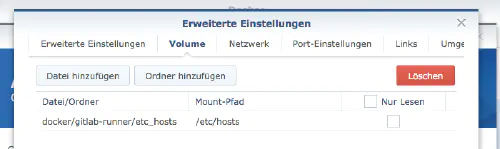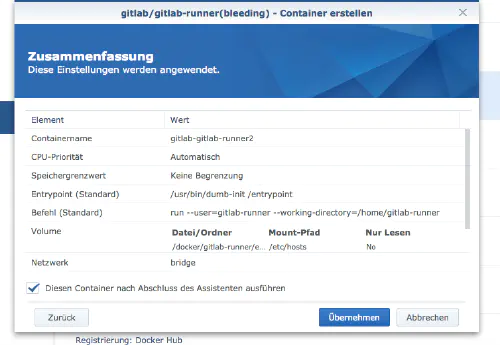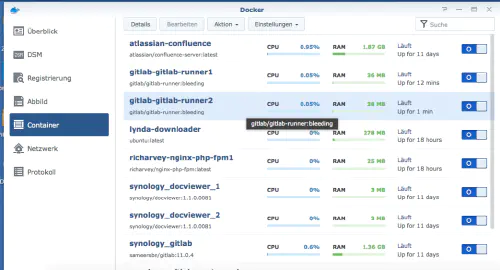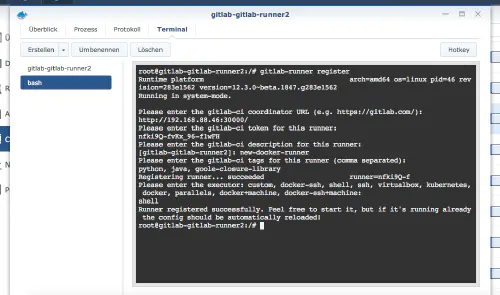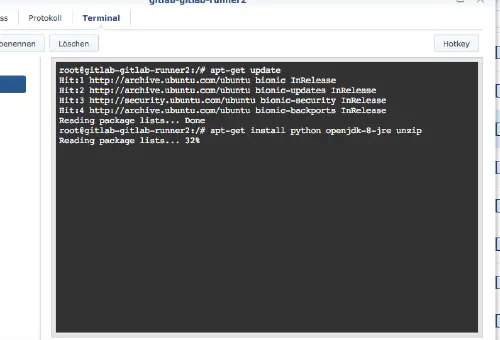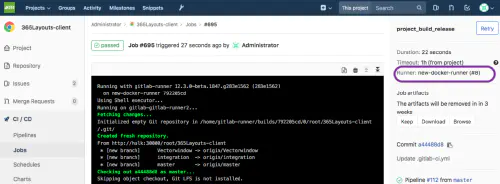Cum instalez un Gitlab runner ca un container Docker pe Synology NAS?
Pasul 1: Căutați imaginea Docker
Fac clic pe fila “Înregistrare” din fereastra Synology Docker și caut Gitlab. Selectez imaginea Docker “gitlab/gitlab-runner” și apoi selectez eticheta “bleeding”.
Pasul 2: Puneți imaginea în funcțiune:
Problema gazdelor
Sinologia-gitlab-insterlation se identifică întotdeauna doar prin numele de gazdă. Deoarece am luat pachetul original Synology Gitlab din centrul de pachete, acest comportament nu poate fi modificat ulterior. Ca o soluție alternativă, pot include propriul meu fișier hosts. Aici puteți vedea că numele de gazdă “peter” aparține adresei IP Nas 192.168.12.42.
127.0.0.1 localhost
::1 localhost ip6-localhost ip6-loopback
fe00::0 ip6-localnet
ff00::0 ip6-mcastprefix
ff02::1 ip6-allnodes
ff02::2 ip6-allrouters
192.168.12.42 peter
Acest fișier este pur și simplu stocat pe Synology NAS.
Pasul 3: Configurați GitLab Runner
Fac clic pe imaginea mea de alergător:
Activez setarea “Enable automatic restart”:
Apoi fac clic pe “Setări avansate” și selectez fila “Volum”:
Fac clic pe Add File (Adăugare fișier) și includ fișierul meu hosts prin intermediul căii “/etc/hosts”. Acest pas este necesar numai dacă numele de gazdă nu pot fi rezolvate.
Accept setările și fac clic pe next.
Acum găsesc imaginea inițializată în Container:
Selectez containerul (în cazul meu, gitlab-gitlab-runner2) și fac clic pe “Detalii”. Apoi fac clic pe fila “Terminal” și creez o nouă sesiune bash. Aici introduc comanda “gitlab-runner register”. Pentru înregistrare, am nevoie de informații pe care le pot găsi în instalația mea GitLab la http://gitlab-adresse:port/admin/runners.
Dacă aveți nevoie de mai multe pachete, le puteți instala prin “apt-get update” și apoi “apt-get install python …”.
După aceea, pot să includ culoarul în proiectele mele și să îl folosesc: